Teknotes.id – PDF digunakan untuk menyimpan informasi yang dapat dibagikan dengan mudah dan aman melalui email atau media sosial. PDF atau Portable Document Format adalah format dokumen yang paling banyak digunakan orang-orang karena isi dokumen tidak berubah atau tetap utuh meskipun dibuka di berbeda perangkat. Untuk melindungi dokumen PDF Anda agar tidak jatuh ke tangan yang salah, Anda perlu mengenkripsi dokumen PDF Anda. Ini akan mencegah orang mengambil informasi Anda agar tidak disalahgunakan.
Apakah Anda ingin membuat dokumen PDF Anda tidak bisa di copy paste? Jika ya, maka Anda berada di artikel yang tepat, silakan untuk membaca artikel ini hingga selesai. Untuk mengenkripsi dokumen PDF Anda, Anda harus terlebih dahulu menambahkan kata sandi dan mengenkripsinya sehingga orang lain tidak dapat menyalin informasi Anda, seperti teks dan gambar.
Dengan menambahkan kata sandi dan mengenkripsinya, maka dokumen PDF Anda menjadi aman. Metode ini sangat dianjurkan jika Anda memiliki dokumen PDF yang bersifat rahasia dan penting, atau hanya memperbolehkan orang untuk membaca namun tidak boleh memperbanyak atau menyalin maupun mengedit. Kami akan memandu Anda untuk mengunci PDF sehingga tidak dapat diedit dan disalin dengan menonaktifkan fitur copy teks maupun tidak bisa diedit. Berikut ini panduan cara mengunci PDF agar tidak bisa di copy, artikel ini ditulis menggunakan bahasa yang mudah di mengerti dilengkapi dengan gambar sehingga mudah di mengerti dan di ikuti.
1. Cara Mengunci File PDF Agar Tidak Bisa di Copy Menggunakan PDF 2 GO
1.1 Langkah 1
Pertama-tama buka situs PDF 2 GO melalui situs https://www.pdf2go.com/protect-pdf
1.2 Langkah 2
Setelah terbuka, silakan klik tombol Choose File atau Anda juga bisa menyeret dokumen ke atas kotak berwarna merah. Anda juga bisa menambahkan dokumen melalui URL, Dropbox, dan Google Drive.

1.3 Langkah 3
Setelah berhasil menambahkan dokumen PDF, selanjutnya gulir ke bawah hingga ke bidang Permissions lalu centang Prevent Copying dan Prevent Modifying.

1.4 Langkah 4
Pada opsi Enter permission password dan Repeat permission password, silakan untuk memasukkan kata sandi izin untuk melakukan pengeditan, jadi hanya orang tertentu yang mengetahui kata sandi yang dapat melakukan copy.

1.5 Langkah 5
Setelah memasukkan kata sandi, silakan klik tombol Start. Tunggu beberapa saat hingga proses mengkonversi dokumen selesai.

1.6 Langkah 6
Kemudian Anda dapat mengunduh dokumen PDF yang telah berhasil di konversi. Anda dapat menyimpan dokumen PDF di komputer atau ke Cloud Storage Google Drive atau Dropbox.

Setelah kita mengenkripsi dokumen PDF menggunakan situs PDF 2 GO online, opsi salin tidak akan muncul saat ingin menyalin. Walaupun sudah copy paste menggunakan Ctrl + C tetap tidak bisa digunakan sehingga dokumen yang Anda miliki aman dan meminimalisir duplikasi.
Catatan:
Anda juga dapat memasukkan password pada opsi Set password to open the document saat akan membuka dokumen PDF.
Apabila Anda memiliki e-book atau dokumen lainnya yang tidak ingin dicetak atau diprint, maka Anda juga dapat mencentang opsi Cegah Pencetakan. Maka hasilnya saat akan melakukan Print atau Ctrl + P tidak bisa dicetak.
2. Cara Mengunci File PDF Agar Tidak Bisa di Copy Menggunakan Adobe Acrobat DC
2.1 Langkah 1
Buka dokumen PDF yang akan di enkripsi menggunakan Adobe Acrobat DC.
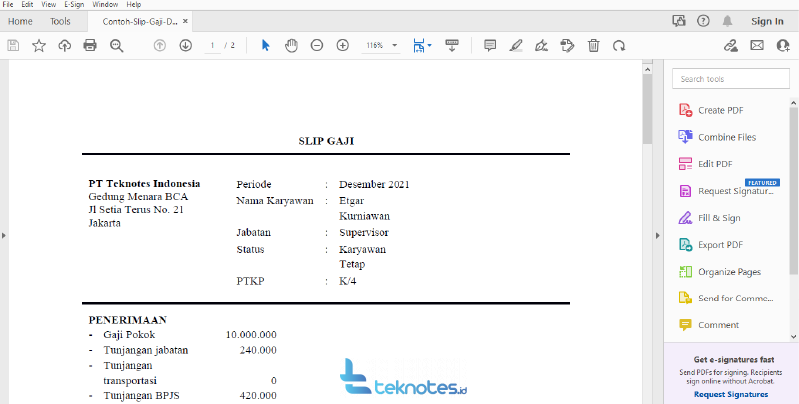
2.2 Langkah 2
Selanjutnya pada panel sisi kanan klik opsi Protect.

2.3 Langkah 3
Kemudian klik opsi Advanced Options, lalu pilih opsi Encrypt with Password.

2.4 Langkah 4
Akan muncul popup yang menginformasikan untuk melakukan konfirmasi perubahan keamanan PDF, silakan klik Yes.

2.5 Langkah 5
Selanjutnya ikuti panduan berikut ini:
- Pada opsi Restrict editing and printing of the document. A password will be required in order to change these permission settings, silakan untuk centang pada opsi ini.
- Pada opsi Printing Allowed pilih None
- Pada opsi Changes Allowed pilih None
- Pada opsi Change Permissions Password masukkan password yang diinginkan untuk perizinan perubahan
- Jika Anda ingin menambahkan kata sandi saat membuka dokumen PDF, silakan centang pada opsi Require a password to open the document dan masukkan kata sandi.

2.6 Langah 6
Jika semuanya sudah diatur, selanjutnya klik tombol OK.
2.7 Langkah 7
Terdapat popup informasi Permissions Password, silakan isikan kembali password yang sama dan klik OK.

2.8 Langkah 8
Langkah terakhir adalah untuk menyimpannya, silakan klik tombol Save atau Ctrl + S.
Kesimpulan
Banyak sekali cara yang dapat Anda ikuti di internet, namun dua cara di atas: PDF 2 GO dan Adobe Acrobat DC lebih dari cukup. Dengan menggunakan salah satu metode di atas, dengan begitu dokumen PDF Anda akan tetap aman dari orang yang salah.
Jika dirasa panduan ini membantu Anda dalam memproteksi agar dokumen PDF Anda tidak bisa di copy, jangan lupa untuk membagikannya kepada keluarga atau teman-teman. Jika ada hal yang kurang dimengerti atau mengalami kendala jangan ragu untuk berkomentar untuk berdiskusi. Demikian cara mengunci PDF agar tidak bisa di copy, terima kasih telah membaca dan nantikan artikel kami selanjutnya.






